无论您是想排练演讲、掌握外语还是制作播客,在 windows 11 电脑上录制音频都是一个简单的过程。 您甚至可以录制 windows 11 pc 发出的声音。
在这里,我们向您展示使用本机和第三方应用程序在 Windows 11 电脑上录制音频的步骤。
您可以通过多种不同的方式在 Windows 11 中录制音频。您可以使用内置录音机应用程序或 Audacity 等第三方应用程序来使用电脑的麦克风录制音频。 就是这样。
录音机应用程序使用简单,可以录制多种流行格式的音频,包括 MP3、M4A、WAV、FLAC 和 WMA。 从搜索菜单中打开录音机应用程序,然后使用左下角的下拉菜单选择您喜欢的音频输入设备。
按红点按钮开始录音。 录制时,您可以选择暂停该过程或通过单击停止按钮保存它。 或者,您也可以使用录音机应用程序中的键盘快捷键来执行这些操作。

除了录制音频之外,Audacity 还允许您组合多个音轨、消除录音中的背景噪音、删除音乐中的人声等等。 要了解更多信息,请查看我们关于如何使用 Audacity 在 Windows 上录制音频的专用指南。
您想录制 Windows 11 PC 发出的声音吗? 不用担心,您无需将麦克风靠近计算机的扬声器,因为 Windows 为此提供了一项名为“立体声混音”的便捷功能。
以下介绍了如何启用和使用立体声混音来录制 PC 发出的声音。
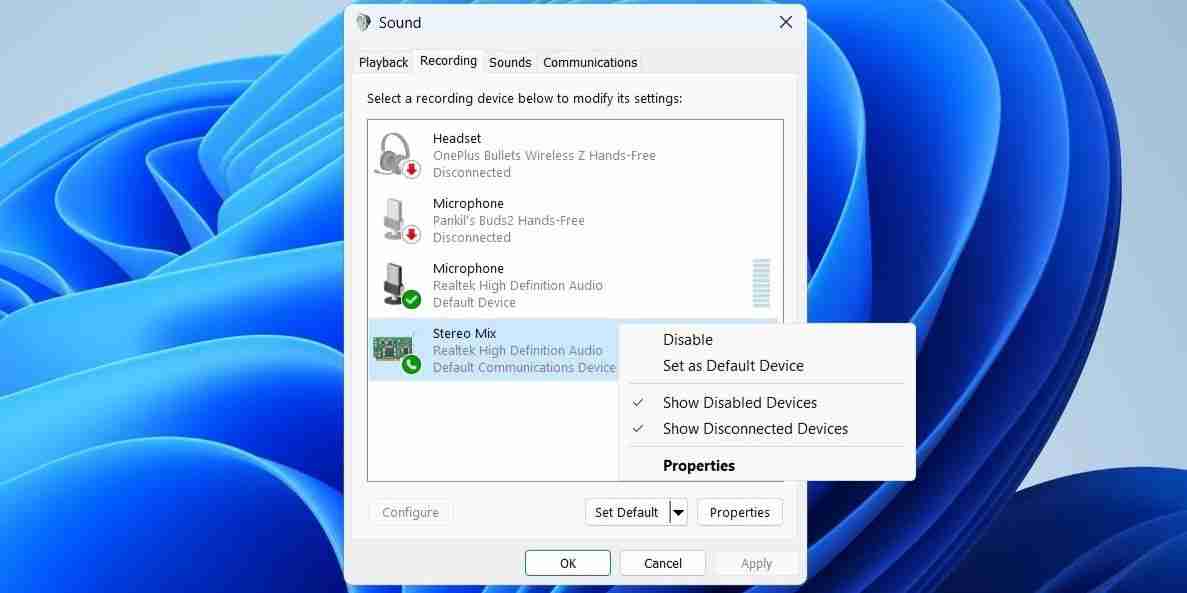
完成上述步骤后,打开录音机或 Audacity 应用程序并将 Stereo Mix 设置为默认音频输入设备。 然后,在电脑上播放歌曲、播客或讲座并进行录制。
正如我们刚刚看到的,在 Windows 11 PC 上录制音频既快速又简单。 内置录音机应用程序非常适合创建语音备忘录等简单录音。 但如果您需要更多功能,例如录制多个曲目或编辑录音,最好使用 Audacity 等第三方应用程序。
以上就是如何在Windows 11上录制音频的详细内容,更多请关注php中文网其它相关文章!

每个人都需要一台速度更快、更稳定的 PC。随着时间的推移,垃圾文件、旧注册表数据和不必要的后台进程会占用资源并降低性能。幸运的是,许多工具可以让 Windows 保持平稳运行。




Copyright 2014-2025 https://www.php.cn/ All Rights Reserved | php.cn | 湘ICP备2023035733号